Tutorial ini saya postingkan buat temen-temen yang ingin mensharing koneksi internet dengan menggunakan speedy untuk 2 komputer atau lebih, menggunakan XP sebagai dial-up PPPOE dan router. mudah-mudahan bermanfaat.
Asumsi : Koneksi menggunakan Windows XP sebagai dial-up PPPOE-nya
Share ke jaringan menggunakan media hub / switch
Buka Control Panel >> Network Connection hingga tampil jendela berikut 
Klik Kanan dial-up speedy,kemudian pilih properties hingga muncul pilihan berikut
Centang Opsi yang saya lingkari, opsi yang dibawah akan otomatis mengikuti-nya; kemudian klik OK untuk melanjutkan-nya.
Opsi ini secara otomatis akan merubah IP di PC-mu menjadi 192.168.0.1; dan IP ini akan digunakan sebagai gateway untuk komputer yang lain; yang akan terkoneksi melalui PC-mu
Konfigurasi Client
Pada PC Client, buka kembali Control Panel >> Network Connection, klik kanan(pilih properties) pada keterangan Local Network Connection seperti pada gambar dibawah.
hingga muncul jendela berikut ini, kemudian klik 2x pada opsi Internet Protocol (TCP/IP) ato pilih properties-nya hingga muncul jendela disebelahnya.
Karena IP gateway yg dibahas diatas mempunyai alamat 192.168.0.1 (segmen 0); maka IP Client ini harus berbeda dengan IP Router, IP Client memiliki range antara 192.168.0.2 - 192.168.0.254.
Tapi, karena dibatasi dengan netmask 255.255.255.240
Maka range IP yang bisa digunakan untuk komputer yang lain (Client, selain server) adalah 192.168.0.2-192.168.0.14
Kemudian Default Gateway diisikin 192.168.0.1 (Komputer Server/yg digunakan untuk dial up speedy (PPPOE))
Untuk Konfigurasi DNS; silahkan mengikuti rekomendasi dari telkom, yang saya sertakan itu adalah konfigurasi DNS daerah saya, ato bisa juga menggunakan IP DNS yang lain (e.g: OPEN DNS)
Persiapan Konfigurasi Client dan Server sudah oke.
Test Koneksi Client ke Server dan Internet
Tes koneksi bisa dilakukan dengan menggunakan perintah ping
Pertama yang harus dilakukan adalah tes koneksi antara client dengan router, ikuti contoh dibawah ini:
Jika muncul ping reply..... berarti koneksi antara client dan server sudah oke; kemudian dilanjutkan dengan test koneksi ke DNS Telkom.
perintahnya sama seperti diatas, tetapi hanya diganti alamat IP DNS (203.130.193.74)
dan jika sudah mendapatkan [b]ping reply......[b] berarti client sudah oke dan bisa terkoneksi ke internet
Sothink Logo Maker Professional 44 Fullpatch
-
Main Features: (1) Master Color Schemes-Preset professional color schemes
for any DIY design. (2) Plentiful Logo Effects-Rich effect for logo in
Effect Pan...
10 years ago






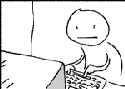


























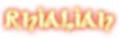










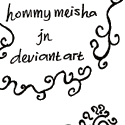







3 comments:
wew keren nih...anna share buat 11 kompie...hiks....
haalllaahh, ta' pikir cmn bs tuk one pc...makasiy bro infonya..
Nice inpoh...kebetulan aku punya 2 komputer dan pake speedy..
Post a Comment
Informasi Pilihan Identitas:
Google/Blogger : Khusus yang punya Account Blogger.
Lainnya : Jika tidak punya account blogger namun punya alamat Blog atau Website.
Anonim : Jika tidak ingin mempublikasikan profile anda (tidak disarankan).